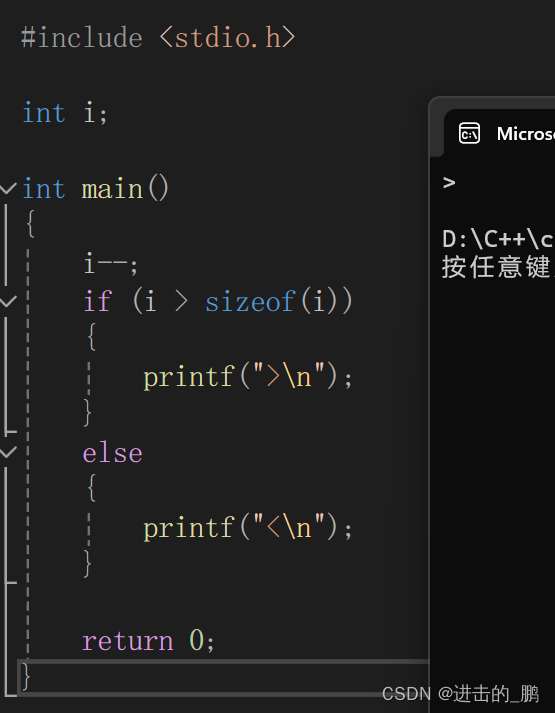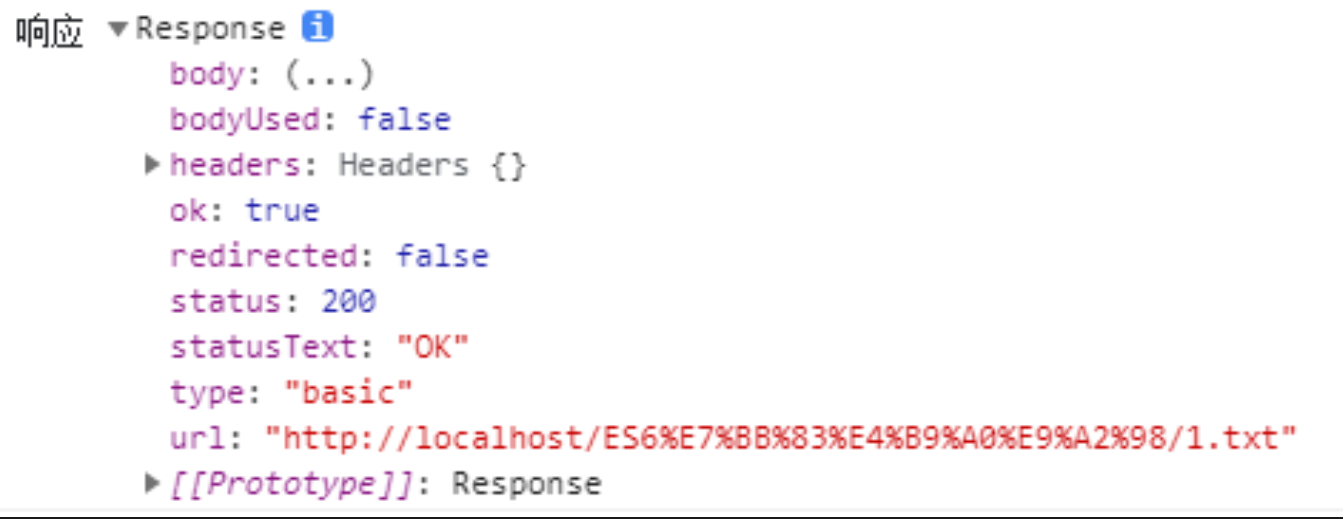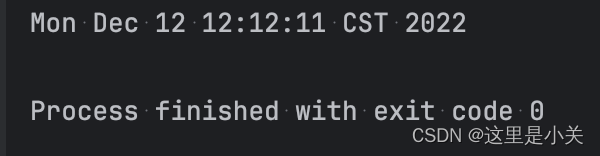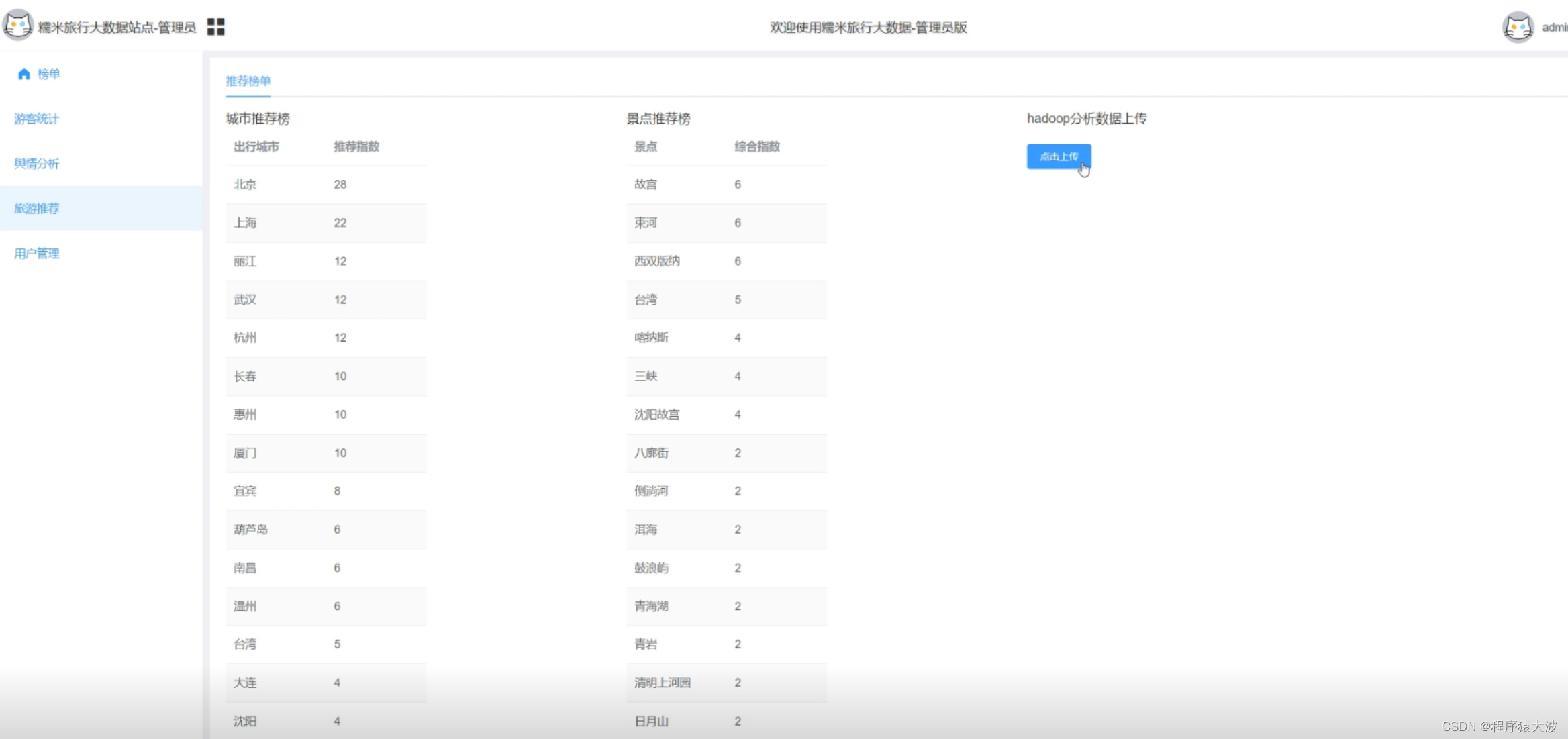docker compose 简介
Dockerfile模板文件可以定义一个单独的应用容器,如果需要定义多个容器就需要服务编排。
docker swarm(管理跨节点)
Dockerfile可以让用户管理一个单独的应用容器;而Compose则允许用户在一个模板(YAML格式)中定义一组相关联的应用容器(被称为一个 project,即项目),例如一个 Web 服务容器再加上后端的数据库服务容器等
Docker-Compose项目是Docker官方的开源项目,负责实现对Docker容器集群的快速编排。
Docker-Compose将所管理的容器分为三层,
分别是工程(project),服务(service)以及容器(container)。
Docker-Compose运行目录下的所有文件(docker-compose.yml,extends文件或环境变量文件等)组成一个工程,若无特殊指定工程名即为当前目录名。
一个工程当中可包含多个服务,每个服务中定义了容器运行的镜像、参数、依赖。
一个服务当中可包括多个容器实例,
Docker-Compose并没有解决负载均衡的问题,因此需要借助其它工具实现服务发现及负载均衡,比如 Consul。
Docker-Compose的工程配置文件默认为docker-compose.yml,可通过环境变量COMPOSE_FILE或-f参数自定义配置文件,其定义了多个有依赖关系的服务及每个服务运行的容器。
使用一个Dockerfile模板文件,可以让用户很方便的定义一个单独的应用容器。在工作中,经常会碰到需要多个容器相互配合来完成某项任务的情况。例如要实现一个Web项目,除了Web服务容器本身,往往还需要再加上后端的数据库服务容器,甚至还包括负载均衡容器等。
Compose允许用户通过一个单独的docker-compose.yml模板文件(YAML 格式)来定义一组相关联的应用容器为一个项目(project)。
Docker-Compose项目由Python编写,调用Docker服务提供的API来对容器进行管理。因此,只要所操作的平台支持Docker API, 就可以在其上利用Compose来进行编排管理。
ps:API 是一组定义了软件组件如何互相通信的规则集合;通过API不同的软件系统可以相互通信和交换数据
小结:
容器是有生命周期的:不要把多个服务装在同一个容器中,否则当一个服务挂掉之后,容器中的其他服务也会挂掉;所以不管有多少服务,就做多少个容器
容器之间相互隔离;所以需要通过docker swarm来连通容器
通过调用Docker服务提供的API来对容器进行管理
docker compose 可以在单机上完成容器集群编排的管理,单机容器编排
一个project工程可以包含多个服务
1.docker-compose 部署
环境安装
Docker Compose 是 Docker 的独立产品,需要在安装 Docker 之后再单独安装 Docker Compose
#下载
curl -L https://github.com/docker/compose/releases/download/1.21.1/docker-compose-`uname -s`-`uname -m` -o /usr/local/bin/docker-compose#安装
chmod +x /usr/local/bin/docker-compose#查看版本
docker-compose --version

2.YAML 文件格式及编写注意事项★★★★
YAML 是一种标记语言,它可以很直观的展示数据序列化格式,可读性高。类似于 XML数据描述语言,语法比 XML 简单的很多。
YAML 数据结构通过缩进来表示;
连续的项目通过减号来表示;
键值对用冒号分隔;
数组用中括号 [ ] 括起来;
hash 用花括号 {} 括起来。
josn 主要用于 API 接口之间的消息传递
YAML是一种人类可读的数据序列化标准格式,常用于配置文件和数据交换 ;
yaml是一个简洁的非标记性语言;内容格式人性化,比较易读
使用YAML时需要注意下面事项
●大小写敏感
●通过缩进表示层级关系
●不支持制表符 tab 键缩进,只能使用空格缩进
●缩进的空格数目不重要,只要相同层级左对齐就行,通常开头缩进2个空格
●用 # 号注释
●符号字符后要缩进1个空格,如:冒号":"逗号","横杠"-"
●如果包含特殊字符用单引号('')引起来会作为普通字符串处理,双引号(""): 特殊字符作为本身想表示的意思
name: 'Hi",\n"Tom'
数据结构
●对象映射: 键值对的字典
animal: pets
●序列数组: 一组按次序排列的列表
- Cat
- Dog
- Goldfish
["Cat", "Dog", "Goldfish"]
●布尔值
debug: true
debug: false
示例:
# yaml 格式
languages: #序列的映射
- java
- SQL
- Python
websites: #映射的映射
cpu: 2
memory: 1024M
swap: 2048M
disk: 60G
键: {值}
#Json 格式
①
{
languages: [
'Java',
'SQL',
'Python',
],
resources: {
cpu: '2',
memory: '1024M',
swap: '2048M',
disk: '60G'
}
}
②
Baidu:
www.baidu.com
wangyi: www.163.com
tengxun: www.qq.com
键 值
school: daxue
class:
course:
- Chinese
- Mathematics
- English
student:
- xiaoming
- erhu
- sansan
3.Docker Compose配置常用字段★★★
| 字段 | 描述 |
| build | 指定 Dockerfile 文件名,要指定Dockerfile文件需要在build标签的子级标签中使用dockerfile标签指定 |
| dockerfile | 构建镜像上下文路径 |
| context | 可以是dockerfile的路径,或者是指向git 仓库的url地址 |
| image | 指定镜像 |
| command | 执行命令,覆盖容器启动后默认执行的命令 |
| container_name | 指定容器名称,由于容器名称是唯一的,如果指定自定义名称,则无法scale指定容器数量 |
| deploy | 指定部署和运行服务相关配置,只能在 Swarm 模式使用 |
| environment | 添加环境变量 |
| networks | 加入网络,引用顶级 networks 下条目 |
| network_mode | 设置容器的网络模式,如 host,bridge,... |
| ports | 暴露容器端口,与 -p 相同,但端口不能低于 60 |
| volumes | 挂载一个宿主机目录或命令卷到容器,命名卷要在顶级 volumes 定义卷名称 |
| volumes_from | 从另一个服务或容器挂载卷,可选参数 :ro 和 :rw,仅版本 '2' 支持 |
| hostname | 容器主机名 |
| sysctls | 在容器内设置内核参数 |
| links | 连接到另外一个容器,- 服务名称[:服务别名] |
| privileged | 用来给容器root权限,注意是不安全的,true | false |
| restart | 设置重启策略,no,always,nounless-st-failure,oped no,默认策略,在容器退出时不重启容器。 on-failure,在容器非正常退出时(退出状态非0),才会重启容器。 on-failure:3,在容器非正常退出时重启容器,最多重启3次。 always,在容器退出时总是重启容器。 |
容器名唯一
跨主机只能用swarmprivileged root true 一般不用,会暴露,不安全
restart 默认为:no,容器退出时不重启容器
depends_on 标签用于解决容器的依赖关系和启动先后顺序的问题
4.Docker Compose 常用命令
build 重新构建服务
ps 列出容器
up 创建和启动容器
exec 在容器里面执行命令
scale 指定一个服务容器启动数量
top 显示容器进程
logs 查看容器输出
down 删除容器、网络、数据卷和镜像
stop/start/restart 停止/启动/重启服务| 字段 | 描述 |
| build | 重新构建服务 |
| ps | 列出容器 |
| up | 创建和启动容器 |
| exec | 在容器里面执行命令 |
| scale | 指定一个服务容器启动数量 |
| top | 显示容器进程 |
| logs | 查看容器输出 |
| down | 删除容器、网络、数据卷和镜像 |
| stop/start/restart | 停止/启动/重启服务 |
5.Docker Compose 文件结构
yum -y install tree
1)准备依赖文件
mkdir -p /opt/compose_nginx/nginx /opt/compose_nginx/wwwroot
ll /opt/compose_nginx/
cd /opt/compose_nginx/nginx/
vim run.sh
i
#!/bin/bash
/usr/local/nginx/sbin/nginx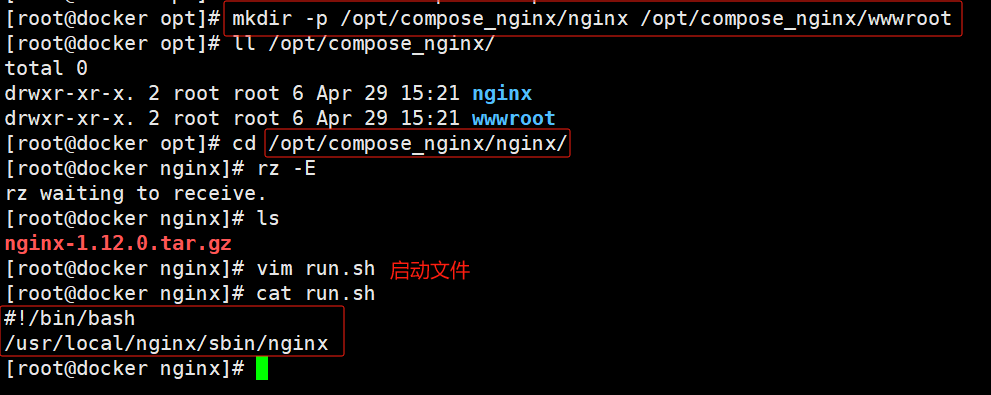
编辑Dockerfile 文件
vim Dockerfile#基于基础镜像
FROM centos:7
#用户信息
MAINTAINER this is nginx image <monor>
#添加环境包
RUN yum -y update;yum -y install pcre-devel zlib-devel gcc gcc-c++ make
RUN useradd -M -s /sbin/nologin nginx
#上传nginx软件压缩包,并解压
ADD nginx-1.12.0.tar.gz /usr/local/src/
#指定工作目录
WORKDIR /usr/local/src/nginx-1.12.0
RUN ./configure \
--prefix=/usr/local/nginx \
--user=nginx \
--group=nginx \
--with-http_stub_status_module && make -j4 && make install
ENV PATH /usr/local/nginx/sbin:$PATH
#指定http和https端口
EXPOSE 80
EXPOSE 443
//方法一:
#关闭 nginx 在后台运行
RUN echo "daemon off;" >> /usr/local/nginx/conf/nginx.conf
#添加宿主机中run.sh到容器中
ADD run.sh /run.sh
RUN chmod 755 /run.sh
CMD ["/run.sh"]
//方法二:
ENTRYPOINT [ "/usr/local/nginx/sbin/nginx", "-g", "daemon off;" ]
添加nginx 页面
echo "<h1>this is nginx test web</h1>" > /opt/compose_nginx/wwwroot/index.html<h1></h1> 1号标题

2)编写 docker-compose.yml 配置文件
ifconfig docker1
vim /opt/compose_nginx/docker-compose.yml
i#设置自动缩进
:set autoindent
#'3' 单机+多机编排
version: '3'
services:nginx:container_name: web01hostname: nginxbuild:context: ./nginxdockerfile: Dockerfileports:- 233:80- 234:443networks:mytest:ipv4_address: 172.19.0.10volumes:- ./wwwroot:/usr/local/nginx/html
networks:mytest:driver: bridgeipam:config:- subnet: 172.19.0.0/16
cd /opt/compose_nginx/
ls
docker-compose -f docker-compose.yml up -d
#必须在docker-compose.yml所在目录执行此命令
docker-compose ps ----------------------------------------------------------------------------------------------------------
-f, --file FILE :使用特定的 compose 模板文件,默认为 docker-compose.yml
-p, --project-name NAME :指定项目名称,默认使用目录名称-d :在后台运行
----------------------------------------------------------------------------------------------------------
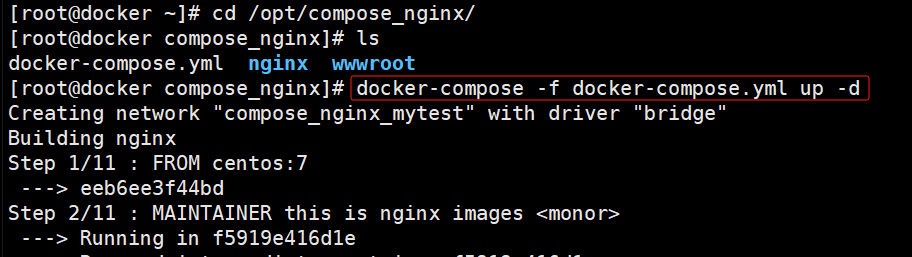
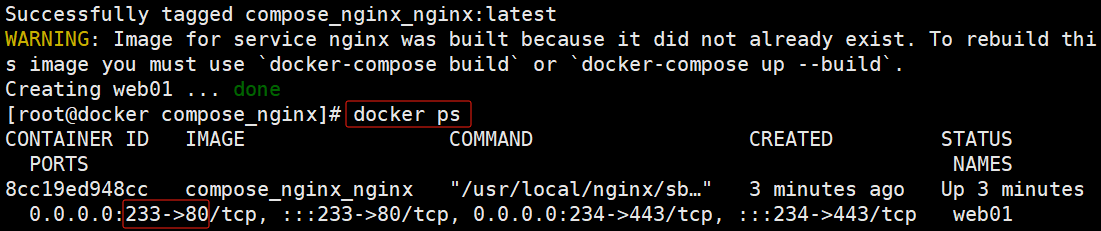
浏览器访问
http://192.168.67.30:233/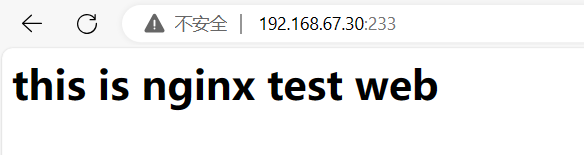
② nginx + tomcat docker-compose编排
删除容器和网络
docker ps -a | awk 'NR>=2{print "docker stop "$1}'|bash
docker ps -a | awk 'NR>=2{print "docker rm "$1}'|bash
docker ps -a删除网络,不然会报错:地址池冲突
docker network ls
docker network rm compose_nginx_mytest
docker network ls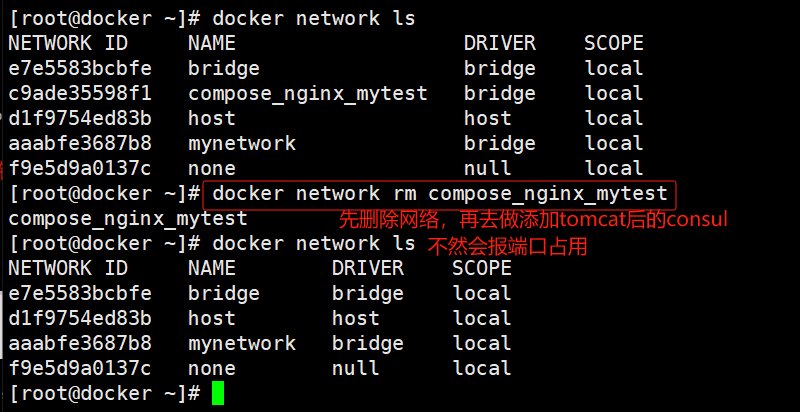
添加tomcat 部分
mkdir /opt/compose_nginx/tomcat
cd /opt/compose_nginx/tomcat
vim Dockerfile
iFROM centos:7
MAINTAINER this is tomcat image <monor>
ADD jdk-8u201-linux-x64.tar.gz /usr/local/
WORKDIR /usr/local/
RUN mv jdk1.8.0_201 /usr/local/java
ENV JAVA_HOME /usr/local/java
ENV JRE_HOME ${JAVA_HOME}/jre
ENV CLASSPATH .:${JAVA_HOME}/lib:${JRE_HOME}/lib
ENV PATH $JAVA_HOME/bin:$PATH
ADD apache-tomcat-9.0.16.tar.gz /usr/local/
WORKDIR /usr/local/
RUN mv apache-tomcat-9.0.16 /usr/local/tomcat
EXPOSE 8080
#CMD ["/usr/local/tomcat/bin/catalina.sh","run"]
ENTRYPOINT ["/usr/local/tomcat/bin/catalina.sh","run"]
CMD ["/usr/local/tomcat/bin/startup.sh","start"]
添加 apache-tomcat-9.0.16.tar.gz、jdk-8u201-linux-x64.tar.gz包

cd /opt/compose_nginx/
vim docker-compose.ymld
iversion: '3'
services:nginx:container_name: web01hostname: nginxbuild:context: ./nginxdockerfile: Dockerfileports:- 233:80- 234:443networks:mytest:ipv4_address: 172.19.0.10volumes:- ./wwwroot:/usr/local/nginx/htmltomcat:hostname: tomcatbuild:context: ./tomcatdockerfile: Dockerfileports:- 8080:8080
networks:mytest:driver: bridgeipam:config:- subnet: 172.19.0.0/16
这里tomcat 下没有设置ipv4_address 地址
但是在执行后会自动获取地址

执行compose 创建镜像
docker-compose -f docker-compose.yml up -d
查看tocamt的IP地址

列出容器
docker-compose ps
浏览器访问
http://192.168.67.30:8080/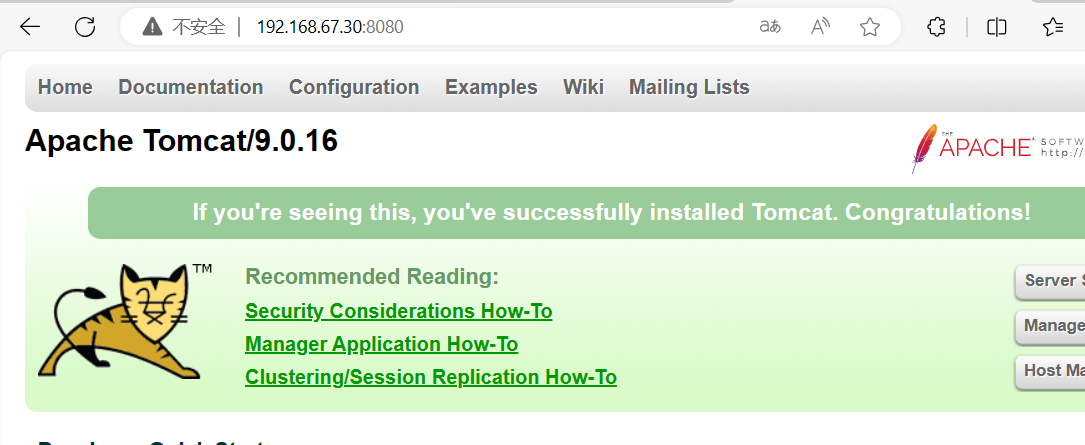
总结
如何让docker里的容器开机自启
设置docker 开机启动
systemctl enable docker
设置容器自动重启
1)创建容器时设置
docker run -d --restart=always --name 设置容器名 使用的镜像
(上面命令 --name 后面两个参数根据实际情况自行修改)
# Docker 容器的重启策略如下:
--restart具体参数值详细信息:
no // 默认策略,容器退出时不重启容器;
on-failure // 在容器非正常退出时(退出状态非0)才重新启动容器;
on-failure:3 // 在容器非正常退出时重启容器,最多重启3次;
always // 无论退出状态是如何,都重启容器;
unless-stopped // 在容器退出时总是重启容器,但是不考虑在 Docker 守护进程启动时就已经停止了的容器。
2)使用update 修改已有容器
如果创建时未指定 --restart=always ,可以通过update命令设置
docker update --restart=always 容器ID(或者容器名)
(容器ID或者容器名根据实际情况修改)
弊端:自动重启会导致占用资源,和日志爆满,一直重启第二天磁盘爆满
docker compose 的介绍
工程(项目) project LNMP
服务 nginx、MySQL、PHP
容器 container 容器名 --name;主机名 -h;镜像 image:tag;端口 -p;网络 --network;数据卷 -v;
使用docker-compose 可以一次性完成多个docker run的所有操作
docker-compose
version: '3'
1 已经被淘汰了
2 单机编排
3 单机+多机编排
ports:
- 8080:80
端口映射的冒号":"后面不要加空格" ",不然就变成键:值了
镜像不指定名称就会写目录下的nginx;目录名_nginx
docker compose 配置服务时不写IP地址,也会自动去获取
注意事项
使用YAML 时需要注意下面事项
1)大小写敏感
2)通过缩进表示层级关系
3)不支持制表符 tab 键缩进,只能使用空格缩进
所进的空格数目不重要,只要相同层级左对齐即可,通常开头缩进2个空格
用 # 号注释
符号字符后要缩进1个空格,如冒号":"逗号","横杠"-"
如果包含特殊字符串,用单引号 ' ' 引起来会作为普通字符串处理
双引号 " " 特殊字符作为本身想表示的意思;例:name: "Hi,\nTom"
配置的字段
docker-compose 配置的字段
dockerfile
context
command
ports
container_name
networks
networks_mode
environment
volumes
volumes_from
image
restart
基本命令
docker-compose 基本命令
build 重新构建服务
ps 列出容器
up 创建和启动容器
exec 在容器里面执行命令
scale 指定一个服务容器启动数量
top 显示容器进程
logs 查看容器输出
down 删除容器、网络、数据卷和镜像
stop/start/restart 停止/启动/重启服务